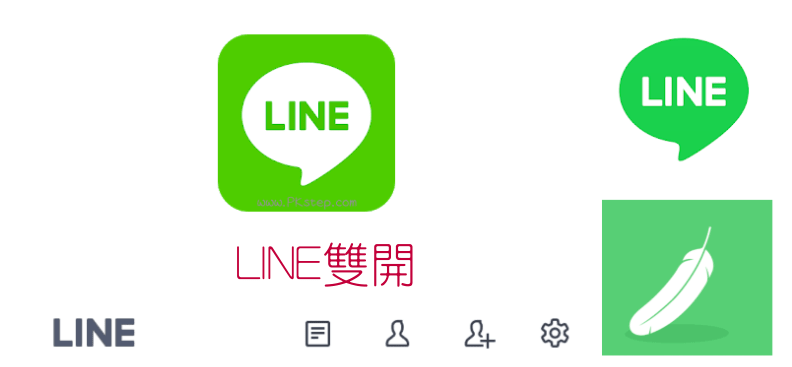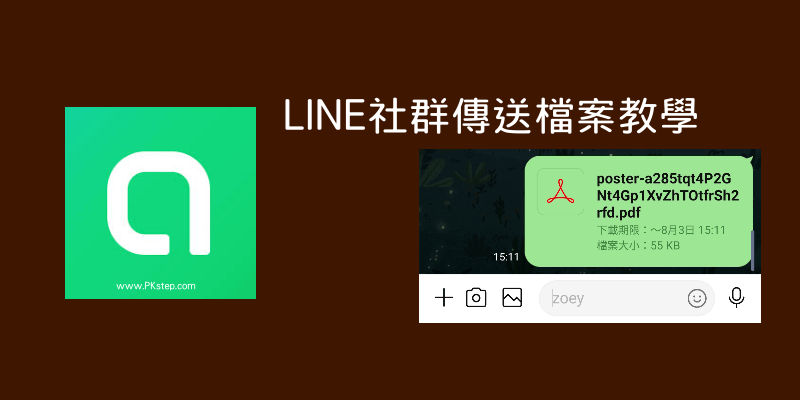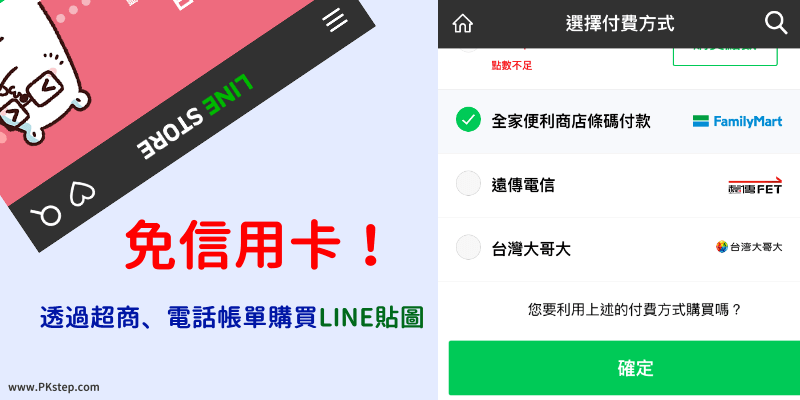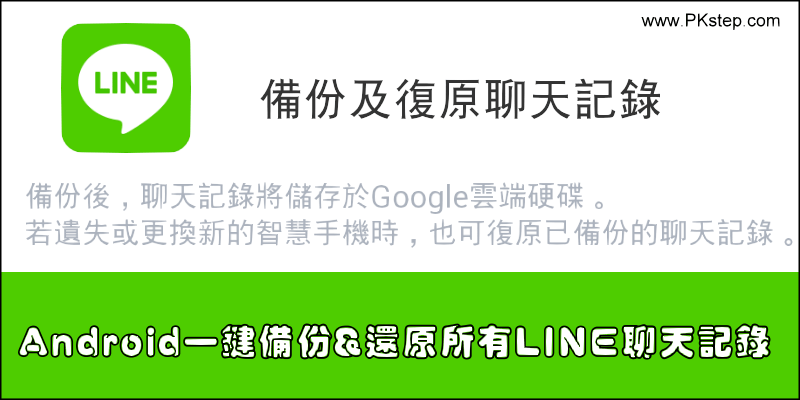
LINE最新改版終於讓Android用戶也有一鍵批次備份所有聊天室的功能囉~(灑花),不用在像之前介紹的一個一個備份聊天室記錄的方法,現在只要將LINE綁定Google帳號,並將所有的聊天室訊息備份到Google雲端,等到要換新手機時再登入谷歌帳戶,即可快速還原所有的歷史對話內容。不過仍然要提醒大家,在LINE登出前一定要先記得前置作業-LINE2階段認證,才不會忘記帳號密碼無法登入哦。
iOS備份訊息看這裡:LINE對話紀錄備份教學(iPhone)
LINE一鍵備份所有對話記錄 教學
到LINE的「設定」→「聊天」。 (※LINE最新介面改版,設定按鈕在這裡找:LINE設定頁面在哪裡?)
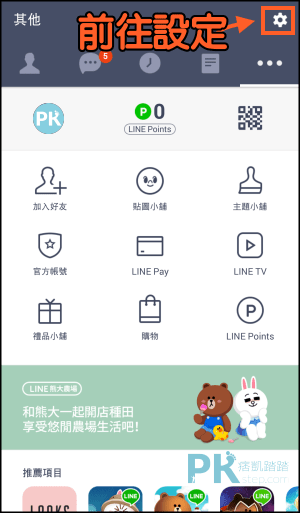
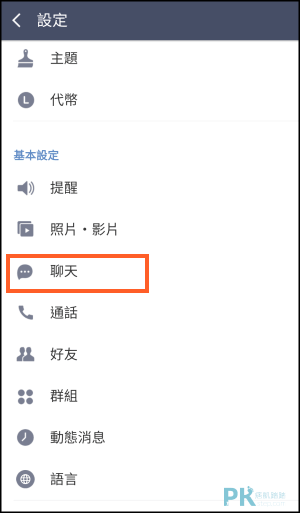
「備份及復原聊天記錄」,並設定要連接至Google雲端硬碟的帳戶。
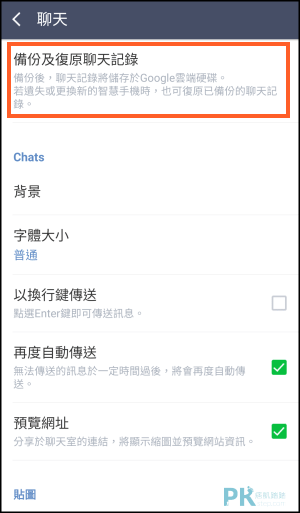
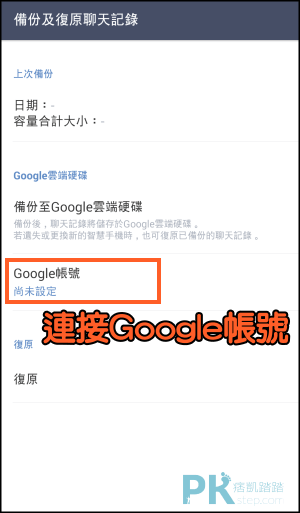
點一下「備份至Google雲端硬碟」,將所有的歷史訊息一鍵上傳到雲端備份,並顯示最近一次的備份日期。建議大家可以常常「備份」的習慣,才能保留下最新的聊天訊息哦,以免突然手機當機或遺失,造成這些寶貝的對話記錄消失~~

LINE一鍵還原所有聊天記錄 教學
搬家到新手機時,一樣先利用信箱、FB或手機登入到LINE後,前往「設定」→「聊天」→「備份及復原聊天記錄」連接到剛剛儲存的Google帳戶。
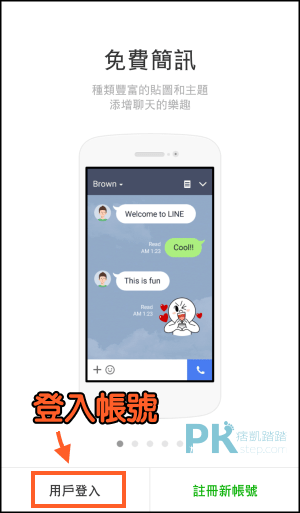
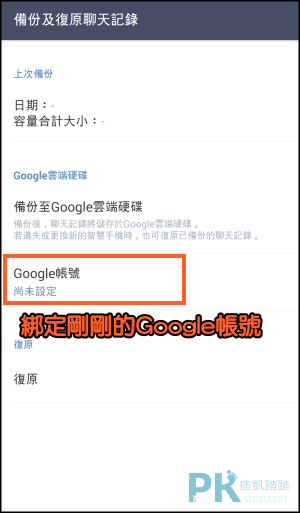
點一下「復原」,所有用戶的LINE聊天記錄通通快速復原了!之後不論是換新手機或者舊手機要重新登入,只要之前有將訊息備份到雲端,就不用怕歷史聊天室記錄找不回來。(如果不想要備份全部的聊天室,只想保存特定朋友的對話記錄可用LINE單一備份聊天室記錄的方法)
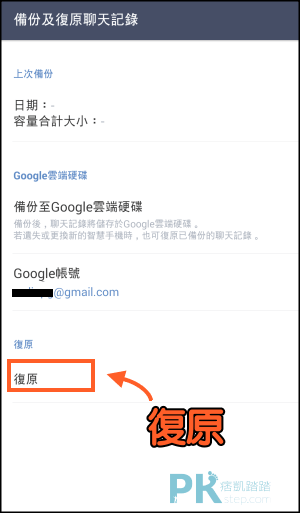
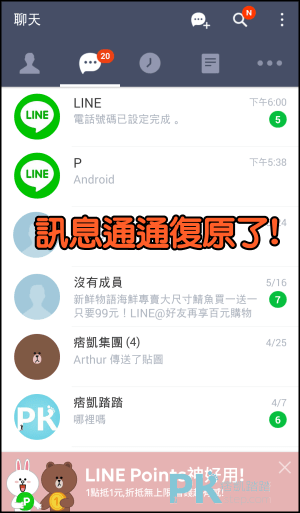
※由於檔案格式不一樣,所以目前Android跟iOS的對話記錄,在換手機系統還是無法轉移的。但可以將歷史訊息保存成文字檔收藏,請參考LINE以文字檔「跨系統」保存聊天室記錄教學。
延伸閱讀
♦LINE搜尋聊天紀錄:尋找LINE的歷史對話記錄
♦電腦也能儲存聊天訊息:LINE電腦版,備份聊天記錄
♦一鍵切換多個LINE帳號:LINE雙開教學
♦手機搬家助手:換機快速備份檔案&通訊錄-搬家到新手機
♦LINE延伸閱讀:LINE更多功能教學
♦電腦也能儲存聊天訊息:LINE電腦版,備份聊天記錄
♦一鍵切換多個LINE帳號:LINE雙開教學
♦手機搬家助手:換機快速備份檔案&通訊錄-搬家到新手機
♦LINE延伸閱讀:LINE更多功能教學